装机吧官网工具一键安装win7系统教程
- 分类:Win7 教程 回答于: 2022年07月07日 12:40:05
简介
有很多小伙伴在后台反映,自己不太会使用装机吧软件来安装win7系统,自己也不会别的重装系统的方法,怎么办,不要慌,今天小编就带着解决办法来啦,简单操作易上手,小白也能轻松掌握。
工具/原料
系统版本:Windows7
品牌型号:honor magic book
软件版本:装机吧一键重装系统 v3.1
方法一:
1、下载并安装装机吧软件,在这里就可以下载安裝win7的64位系统系统啦。
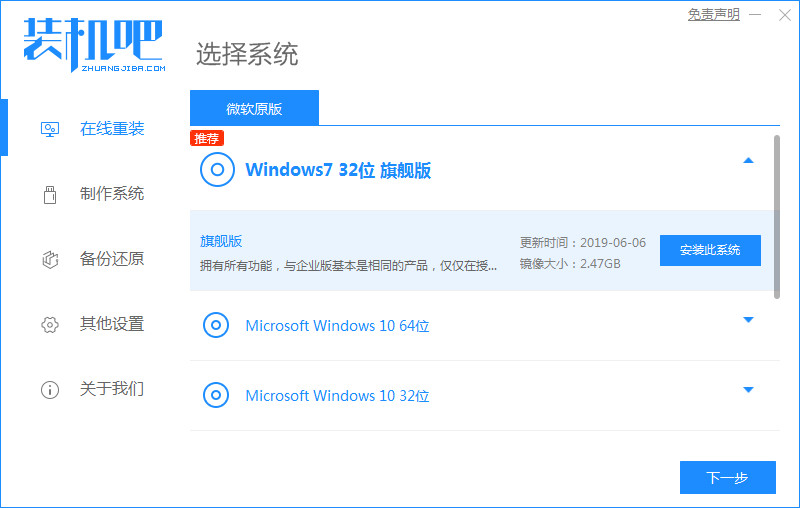
2、可以选用大家必须的电脑程序,不需要的话则不用挑选。
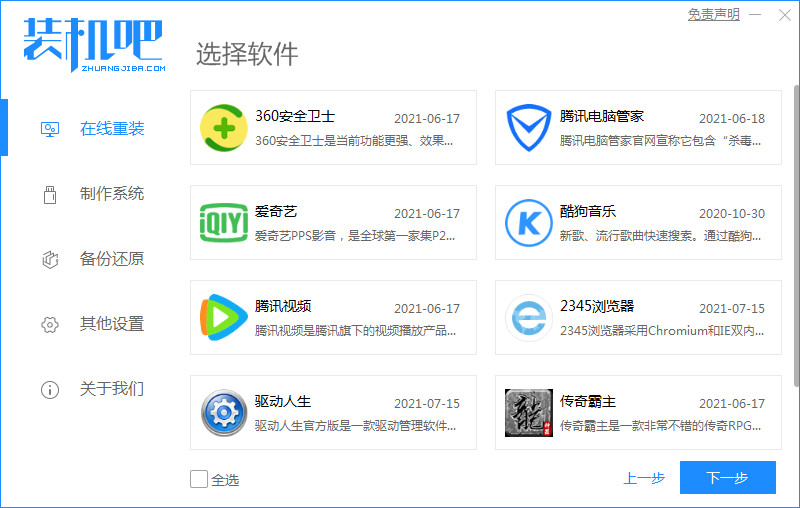
3、等候系统镜像文件下载进行。
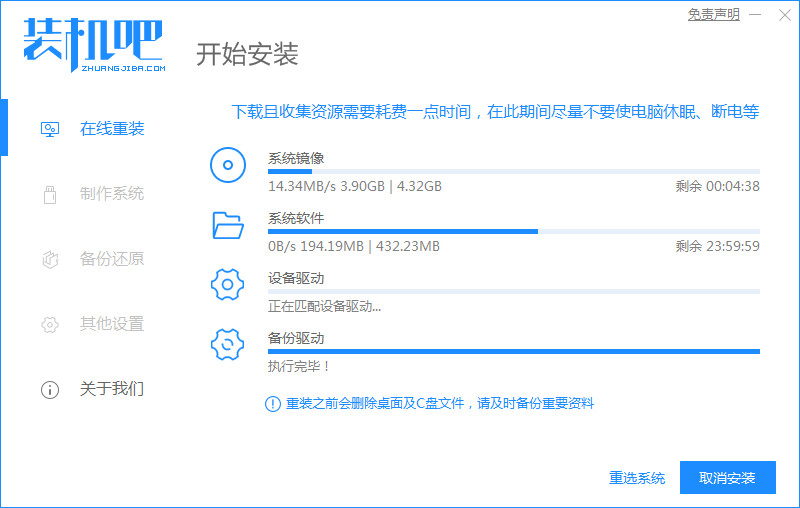
4、下载好以后开展自然环境布署,自然环境布署结束以后我们要重启电脑开展安裝了。
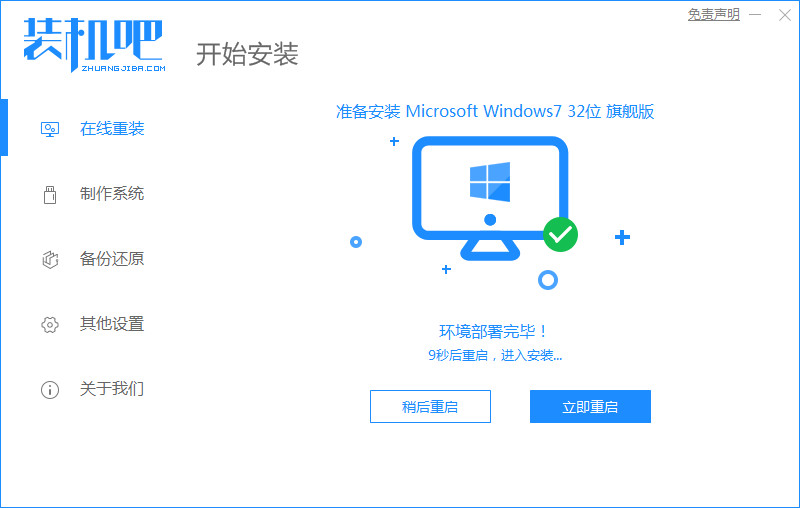
5、重启电脑后会发生windows启动管理器页面,大家挑选第二个进到电脑上的pe安装系统。
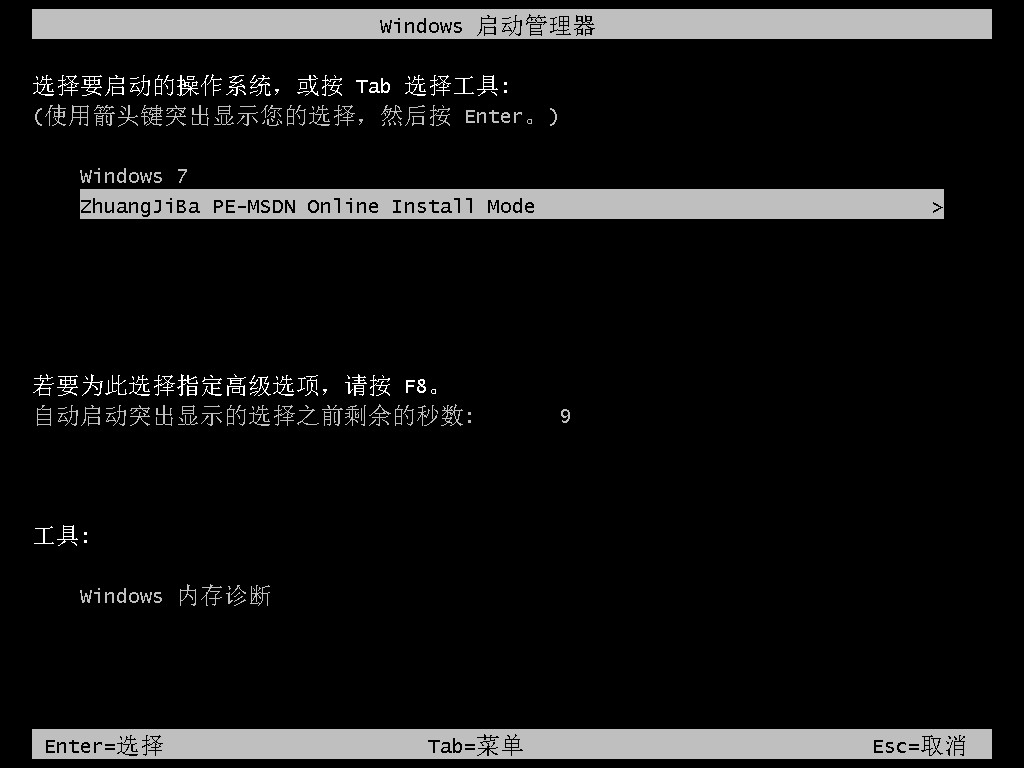
6、在电脑上的pe页面中开启装机吧专用工具随后后再次开展系统的安裝。
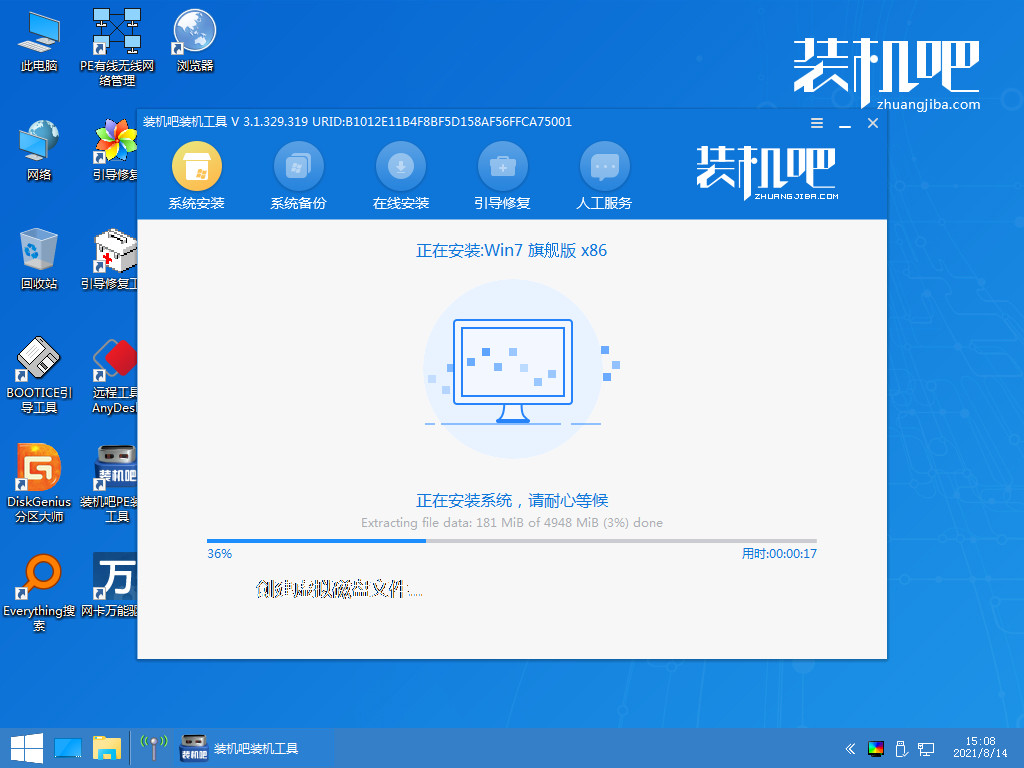
7、等候引导修复进行,随后再等安裝成功后大家点一下马上重启电脑。
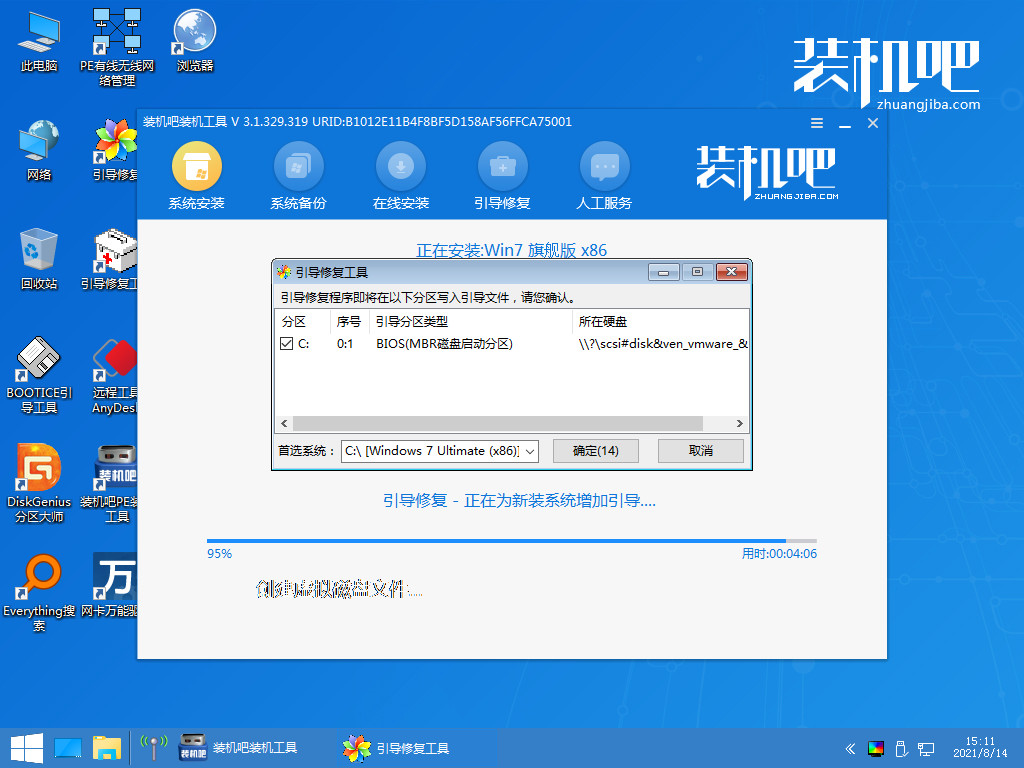
8、重新启动以后便是人们的win764位系统啦,如下图。
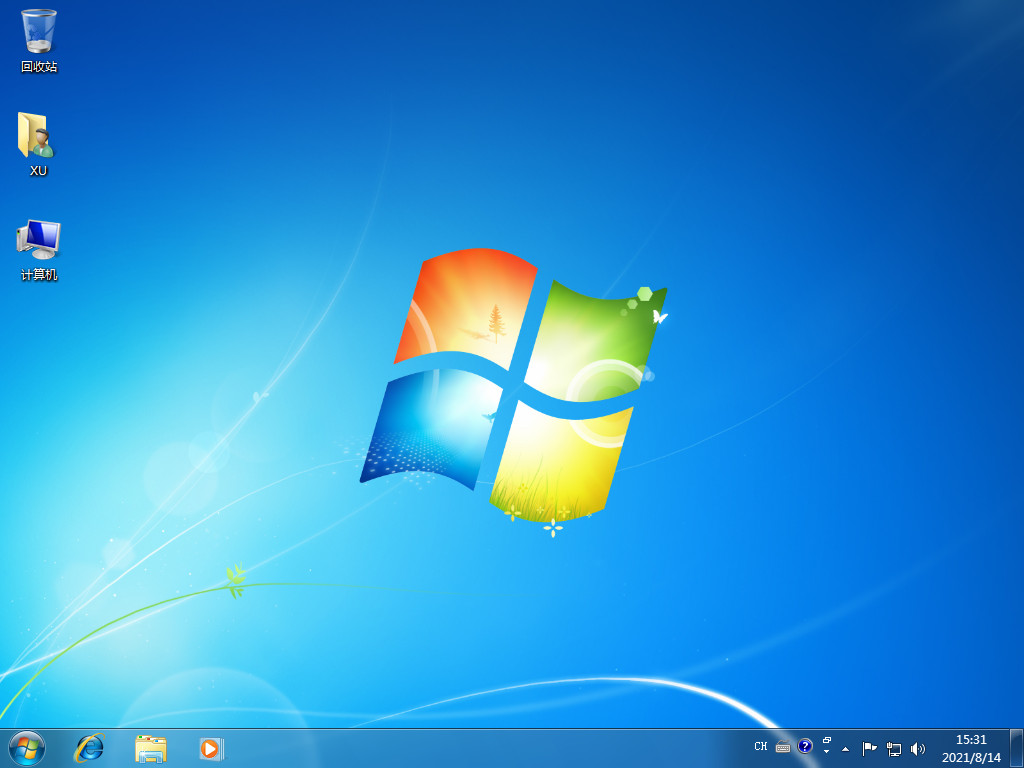
总结
以上就是如何使用装机吧安装win7系统的全部步骤,希望对你有所帮助。
 有用
26
有用
26


 小白系统
小白系统


 1000
1000 1000
1000 1000
1000 1000
1000 1000
1000 1000
1000 1000
1000 1000
1000 1000
1000 1000
1000猜您喜欢
- 系统之家w7系统64位旗舰版下载..2017/06/26
- 苹果专用win7 64 iso系统下载2017/07/01
- 图文详解XP如何升级至win10系统..2019/01/15
- 轻松搞定win7强行删除开机密码..2023/04/27
- win7取消开机密码操作教程2022/11/17
- win7免激活方法2022/12/31
相关推荐
- 超级电脑系统win7的安装方法是什么..2023/01/23
- 怎么重装系统win7旗舰版2022/06/08
- win764位重装方法2022/10/11
- win7系统运行快捷键是什么2022/01/19
- 电脑怎么重装系统win72022/10/19
- win7系统控制面板在哪打开2021/10/28

















